输入法不显示怎么办
- 格式:doc
- 大小:20.50 KB
- 文档页数:1
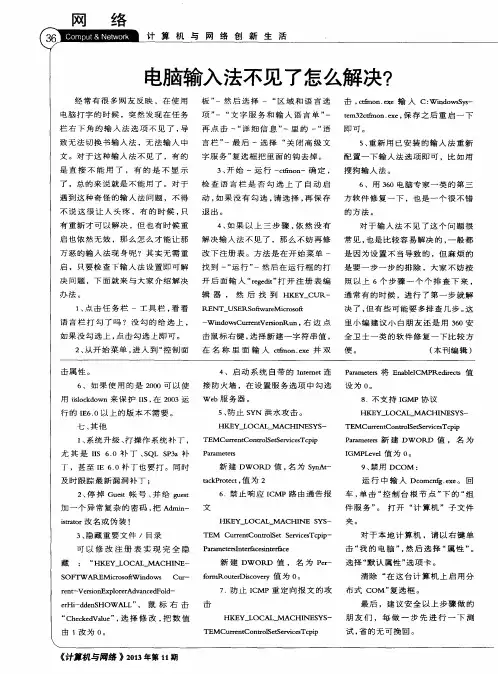
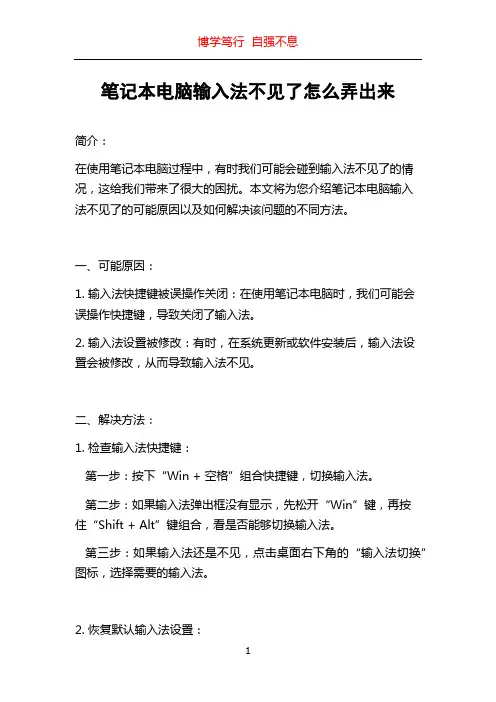
笔记本电脑输入法不见了怎么弄出来简介:在使用笔记本电脑过程中,有时我们可能会碰到输入法不见了的情况,这给我们带来了很大的困扰。
本文将为您介绍笔记本电脑输入法不见了的可能原因以及如何解决该问题的不同方法。
一、可能原因:1. 输入法快捷键被误操作关闭:在使用笔记本电脑时,我们可能会误操作快捷键,导致关闭了输入法。
2. 输入法设置被修改:有时,在系统更新或软件安装后,输入法设置会被修改,从而导致输入法不见。
二、解决方法:1. 检查输入法快捷键:第一步:按下“Win + 空格”组合快捷键,切换输入法。
第二步:如果输入法弹出框没有显示,先松开“Win”键,再按住“Shift + Alt”键组合,看是否能够切换输入法。
第三步:如果输入法还是不见,点击桌面右下角的“输入法切换”图标,选择需要的输入法。
2. 恢复默认输入法设置:第一步:点击桌面右下角的“输入法切换”图标,选择“偏好设置”。
第二步:在打开的窗口中,选择“语言栏”选项卡。
第三步:在“语言栏”选项卡中,点击“复原默认值”按钮,然后点击“确定”保存更改。
第四步:重新启动电脑,看看输入法是否恢复正常。
3. 更新或重新安装输入法:第一步:打开“控制面板”,选择“时钟、语言和区域”。
第二步:在打开的窗口中,选择“区域和语言”。
第三步:在“区域和语言”窗口中,选择“键盘和语言”选项卡,点击“更改键盘”。
第四步:在“文本服务和输入语言”窗口中,点击“添加”按钮,选择需要的输入法。
第五步:如果输入法已存在,但出现问题,可以尝试选择该输入法,然后点击“删除”按钮,再重新添加。
第六步:点击“应用”和“确定”按钮,然后重新启动电脑,查看输入法是否恢复。
4. 更新系统:第一步:点击“开始菜单”图标,选择“设置”。
第二步:在打开的窗口中,选择“更新和安全”。
第三步:在“更新和安全”窗口中,选择“Windows 更新”。
第四步:点击“检查更新”按钮,让系统自动检查并更新可用的更新。
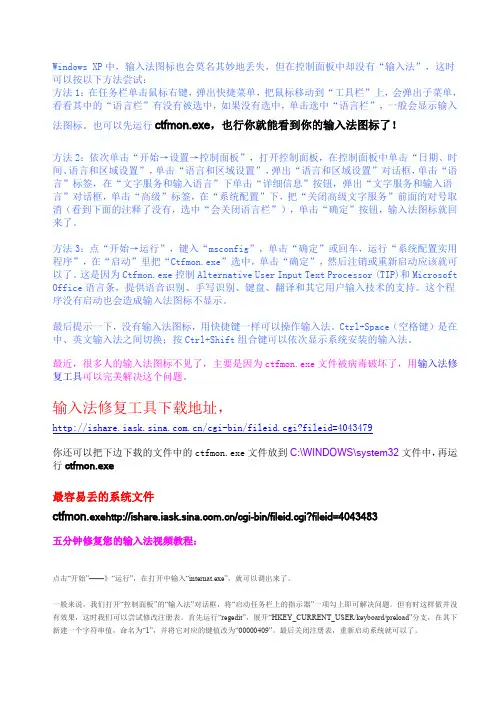
Windows XP中,输入法图标也会莫名其妙地丢失,但在控制面板中却没有“输入法”,这时可以按以下方法尝试:方法1:在任务栏单击鼠标右键,弹出快捷菜单,把鼠标移动到“工具栏”上,会弹出子菜单,看看其中的“语言栏”有没有被选中,如果没有选中,单击选中“语言栏”,一般会显示输入法图标。
也可以先运行ctfmon.exe,也行你就能看到你的输入法图标了!方法2:依次单击“开始→设置→控制面板”,打开控制面板,在控制面板中单击“日期、时间、语言和区域设置”,单击“语言和区域设置”,弹出“语言和区域设置”对话框,单击“语言”标签,在“文字服务和输入语言”下单击“详细信息”按钮,弹出“文字服务和输入语言”对话框,单击“高级”标签,在“系统配置”下,把“关闭高级文字服务”前面的对号取消(看到下面的注释了没有,选中“会关闭语言栏”),单击“确定”按钮,输入法图标就回来了。
方法3:点“开始→运行”,键入“msconfig”,单击“确定”或回车,运行“系统配置实用程序”,在“启动”里把“Ctfmon.exe”选中,单击“确定”,然后注销或重新启动应该就可以了。
这是因为Ctfmon.exe控制Alternative User Input Text Processor (TIP)和Microsoft Office语言条,提供语音识别、手写识别、键盘、翻译和其它用户输入技术的支持。
这个程序没有启动也会造成输入法图标不显示。
最后提示一下,没有输入法图标,用快捷键一样可以操作输入法。
Ctrl+Space(空格键)是在中、英文输入法之间切换;按Ctrl+Shift组合键可以依次显示系统安装的输入法。
最近,很多人的输入法图标不见了,主要是因为ctfmon.exe文件被病毒破坏了,用输入法修复工具可以完美解决这个问题。
输入法修复工具下载地址,/cgi-bin/fileid.cgi?fileid=4043479你还可以把下边下载的文件中的ctfmon.exe文件放到C:\WINDOWS\system32文件中,再运行ctfmon.exe最容易丢的系统文件ctfmon.exe/cgi-bin/fileid.cgi?fileid=4043483五分钟修复您的输入法视频教程:点击“开始”——》“运行”,在打开中输入“internat.exe”,就可以调出来了。

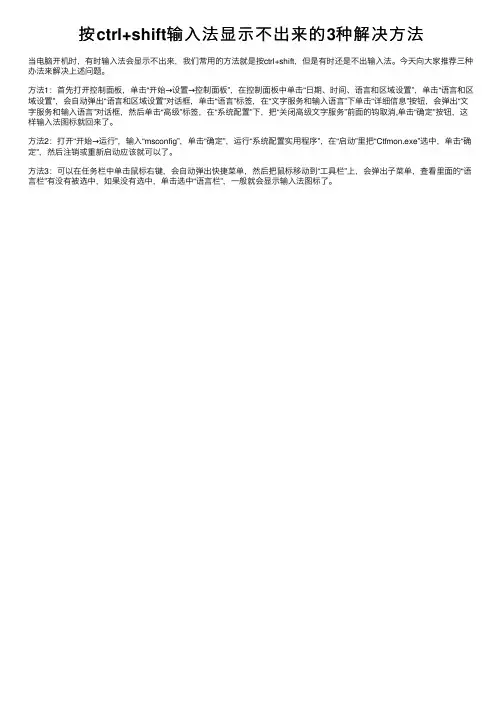
按ctrl+shift输⼊法显⽰不出来的3种解决⽅法
当电脑开机时,有时输⼊法会显⽰不出来,我们常⽤的⽅法就是按ctrl+shift,但是有时还是不出输⼊法。
今天向⼤家推荐三种办法来解决上述问题。
⽅法1:⾸先打开控制⾯板,单击“开始→设置→控制⾯板”,在控制⾯板中单击“⽇期、时间、语⾔和区域设置”,单击“语⾔和区域设置”,会⾃动弹出“语⾔和区域设置”对话框,单击“语⾔”标签,在“⽂字服务和输⼊语⾔”下单击“详细信息”按钮,会弹出“⽂字服务和输⼊语⾔”对话框,然后单击“⾼级”标签,在“系统配置”下,把“关闭⾼级⽂字服务”前⾯的钩取消,单击“确定”按钮,这样输⼊法图标就回来了。
⽅法2:打开“开始→运⾏”,输⼊“msconfig”,单击“确定”,运⾏“系统配置实⽤程序”,在“启动”⾥把“Ctfmon.exe”选中,单击“确定”,然后注销或重新启动应该就可以了。
⽅法3:可以在任务栏中单击⿏标右键,会⾃动弹出快捷菜单,然后把⿏标移动到“⼯具栏”上,会弹出⼦菜单,查看⾥⾯的“语⾔栏”有没有被选中,如果没有选中,单击选中“语⾔栏”,⼀般就会显⽰输⼊法图标了。
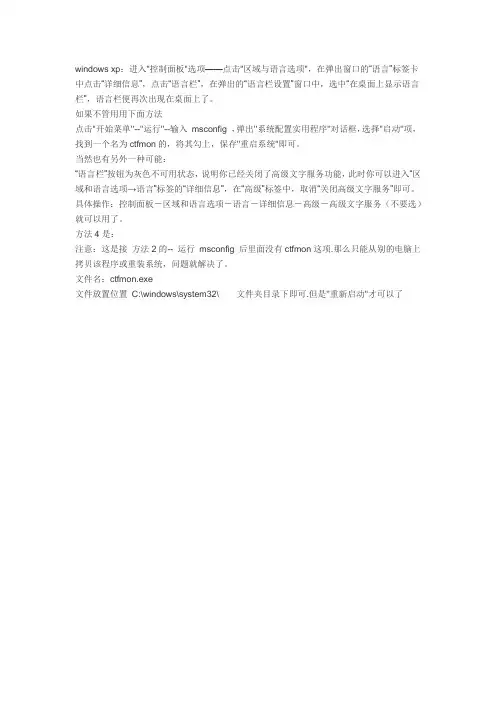
windows xp:进入"控制面板"选项——点击"区域与语言选项",在弹出窗口的“语言”标签卡中点击“详细信息”,点击“语言栏”,在弹出的“语言栏设置”窗口中,选中“在桌面上显示语言栏”,语言栏便再次出现在桌面上了。
如果不管用用下面方法
点击''开始菜单''--''运行''--输入msconfig ,弹出''系统配置实用程序''对话框,选择''启动''项,找到一个名为ctfmon的,将其勾上,保存''重启系统''即可。
当然也有另外一种可能:
“语言栏”按钮为灰色不可用状态,说明你已经关闭了高级文字服务功能,此时你可以进入“区域和语言选项→语言”标签的“详细信息”,在“高级”标签中,取消“关闭高级文字服务”即可。
具体操作:控制面板-区域和语言选项-语言-详细信息-高级-高级文字服务(不要选)就可以用了。
方法4是:
注意:这是接方法2的-- 运行msconfig 后里面没有ctfmon这项.那么只能从别的电脑上拷贝该程序或重装系统,问题就解决了。
文件名:ctfmon.exe
文件放置位置C:\windows\system32\ 文件夹目录下即可.但是''重新启动''才可以了。
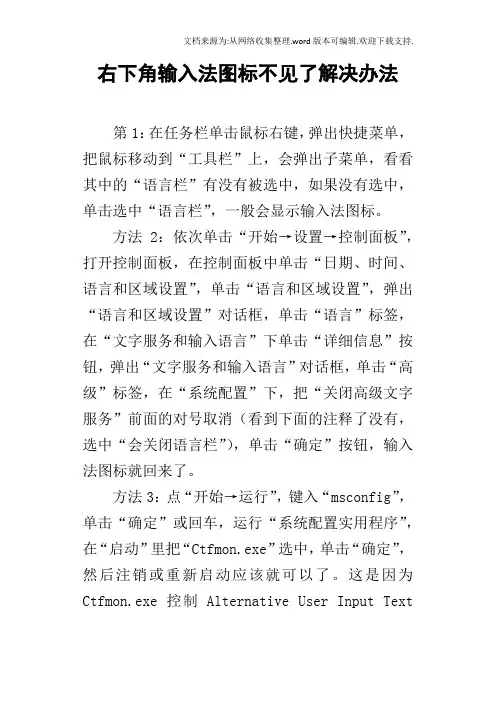
右下角输入法图标不见了解决办法第1:在任务栏单击鼠标右键,弹出快捷菜单,把鼠标移动到“工具栏”上,会弹出子菜单,看看其中的“语言栏”有没有被选中,如果没有选中,单击选中“语言栏”,一般会显示输入法图标。
方法2:依次单击“开始→设置→控制面板”,打开控制面板,在控制面板中单击“日期、时间、语言和区域设置”,单击“语言和区域设置”,弹出“语言和区域设置”对话框,单击“语言”标签,在“文字服务和输入语言”下单击“详细信息”按钮,弹出“文字服务和输入语言”对话框,单击“高级”标签,在“系统配置”下,把“关闭高级文字服务”前面的对号取消(看到下面的注释了没有,选中“会关闭语言栏”),单击“确定”按钮,输入法图标就回来了。
方法3:点“开始→运行”,键入“msconfig”,单击“确定”或回车,运行“系统配置实用程序”,在“启动”里把“Ctfmon.exe”选中,单击“确定”,然后注销或重新启动应该就可以了。
这是因为Ctfmon.exe控制Alternative User Input TextProcessor (TIP)和Microsoft Office语言条,提供语音识别、手写识别、键盘、翻译和其它用户输入技术的支持。
这个程序没有启动也会造成输入法图标不显示。
最后提示一下,没有输入法图标,用快捷键一样可以操作输入法。
Ctrl+Space(空格键)是在中、英文输入法之间切换;按Ctrl+Shift组合键可以依次显示系统安装的输入法。
第1:在任务栏单击鼠标右键,弹出快捷菜单,把鼠标移动到“工具栏”上,会弹出子菜单,看看其中的“语言栏”有没有被选中,如果没有选中,单击选中“语言栏”,一般会显示输入法图标。
方法2:依次单击“开始→设置→控制面板”,打开控制面板,在控制面板中单击“日期、时间、语言和区域设置”,单击“语言和区域设置”,弹出“语言和区域设置”对话框,单击“语言”标签,在“文字服务和输入语言”下单击“详细信息”按钮,弹出“文字服务和输入语言”对话框,单击“高级”标签,在“系统配置”下,把“关闭高级文字服务”前面的对号取消(看到下面的注释了没有,选中“会关闭语言栏”),单击“确定”按钮,输入法图标就回来了。

输入法不见了怎么调出来随着计算机的普及和发展,输入法已经成为我们日常使用计算机时必不可少的工具之一。
然而,在使用电脑的过程中,有时我们会遇到输入法不见了的情况,这给我们的操作带来了困扰。
那么,当我们的输入法不见了时,应该如何调出来呢?首先,我们需要确定输入法是否真的消失了。
有时候,输入法可能只是被隐藏了,我们可以通过键盘快捷键来切换输入法的显示。
通常,这个快捷键是Ctrl + Space。
当我们按下这个组合键时,输入法会重新显示出来。
如果快捷键无效,那么我们需要尝试其他方法。
其次,我们可以通过计算机的设置来调出输入法。
在Windows操作系统中,我们可以通过以下方法找回输入法:1. 首先,点击任务栏右下角的语言栏图标。
通常,这个图标会显示一个语言的缩写,比如“中”表示中文。
2. 在弹出的菜单中,选择“显示语言栏”选项。
这样,语言栏就会出现在任务栏上。
3. 点击语言栏上的“中文”(或其他相应的语言),然后选择“显示输入法选择栏”选项。
4. 在输入法选择栏中,选择我们需要的输入法。
通常,中文输入法有“拼音输入法”、“五笔输入法”等选项。
5. 选择完成后,输入法就会重新显示出来。
我们可以在任务栏上的语言栏上看到当前的输入法状态。
对于Mac操作系统,我们可以通过以下方法恢复输入法:1. 首先,点击菜单栏上的“苹果”图标,然后选择“系统偏好设置”选项。
2. 在打开的窗口中,点击“键盘”。
3. 在键盘选项卡中,选择“输入法”选项。
4. 在输入法选项中,选择我们需要的输入法。
5. 关闭系统偏好设置窗口后,输入法即会重新显示出来。
如果以上方法仍然无效,我们需要检查计算机中的输入法设置。
在Windows系统中,我们可以通过以下步骤进行设置:1. 点击“开始”菜单,然后选择“设置”。
2. 在打开的窗口中,点击“时间和语言”选项。
3. 在时间和语言选项中,点击“区域和语言”。
4. 在区域和语言选项中,找到“首选语言”部分。
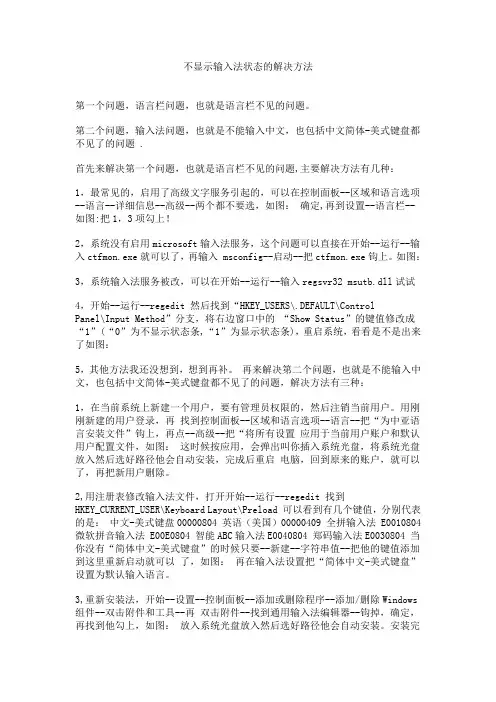
不显示输入法状态的解决方法第一个问题,语言栏问题,也就是语言栏不见的问题。
第二个问题,输入法问题,也就是不能输入中文,也包括中文简体-美式键盘都不见了的问题 .首先来解决第一个问题,也就是语言栏不见的问题,主要解决方法有几种:1,最常见的,启用了高级文字服务引起的,可以在控制面板--区域和语言选项--语言--详细信息--高级--两个都不要选,如图:确定,再到设置--语言栏--如图:把1,3项勾上!2,系统没有启用microsoft输入法服务,这个问题可以直接在开始--运行--输入ctfmon.exe就可以了,再输入 msconfig--启动--把ctfmon.exe钩上。
如图:3,系统输入法服务被改,可以在开始--运行--输入regsvr32 msutb.dll试试4,开始--运行--regedit 然后找到“HKEY_USERS\.DEFAULT\ControlPanel\Input Method”分支,将右边窗口中的“Show Status”的键值修改成“1”(“0”为不显示状态条,“1”为显示状态条),重启系统,看看是不是出来了如图:5,其他方法我还没想到,想到再补。
再来解决第二个问题,也就是不能输入中文,也包括中文简体-美式键盘都不见了的问题,解决方法有三种:1,在当前系统上新建一个用户,要有管理员权限的,然后注销当前用户。
用刚刚新建的用户登录,再找到控制面板--区域和语言选项--语言--把“为中亚语言安装文件”钩上,再点--高级--把“将所有设置应用于当前用户账户和默认用户配置文件,如图:这时候按应用,会弹出叫你插入系统光盘,将系统光盘放入然后选好路径他会自动安装,完成后重启电脑,回到原来的账户,就可以了,再把新用户删除。
2,用注册表修改输入法文件,打开开始--运行--regedit 找到HKEY_CURRENT_USER\Keyboard Layout\Preload 可以看到有几个键值,分别代表的是:中文-美式键盘00000804 英语(美国)00000409 全拼输入法 E0010804 微软拼音输入法 E00E0804 智能ABC输入法E0040804 郑码输入法E0030804 当你没有“简体中文-美式键盘”的时候只要--新建--字符串值--把他的键值添加到这里重新启动就可以了,如图:再在输入法设置把“简体中文-美式键盘”设置为默认输入语言。
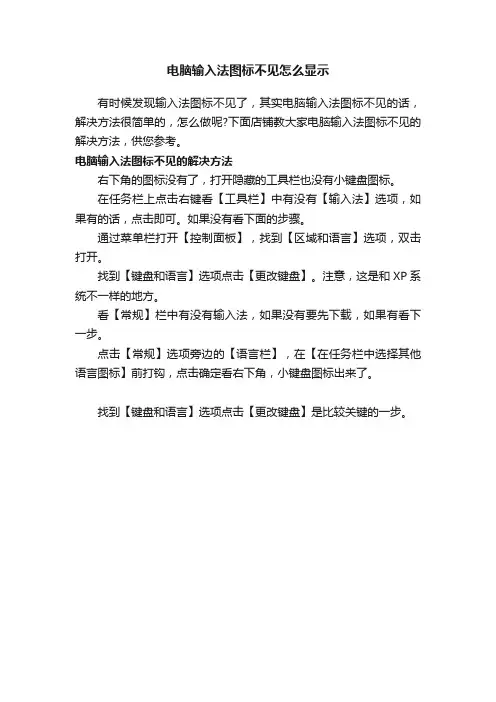
电脑输入法图标不见怎么显示
有时候发现输入法图标不见了,其实电脑输入法图标不见的话,解决方法很简单的,怎么做呢?下面店铺教大家电脑输入法图标不见的解决方法,供您参考。
电脑输入法图标不见的解决方法
右下角的图标没有了,打开隐藏的工具栏也没有小键盘图标。
在任务栏上点击右键看【工具栏】中有没有【输入法】选项,如果有的话,点击即可。
如果没有看下面的步骤。
通过菜单栏打开【控制面板】,找到【区域和语言】选项,双击打开。
找到【键盘和语言】选项点击【更改键盘】。
注意,这是和XP系统不一样的地方。
看【常规】栏中有没有输入法,如果没有要先下载,如果有看下一步。
点击【常规】选项旁边的【语言栏】,在【在任务栏中选择其他语言图标】前打钩,点击确定看右下角,小键盘图标出来了。
找到【键盘和语言】选项点击【更改键盘】是比较关键的一步。
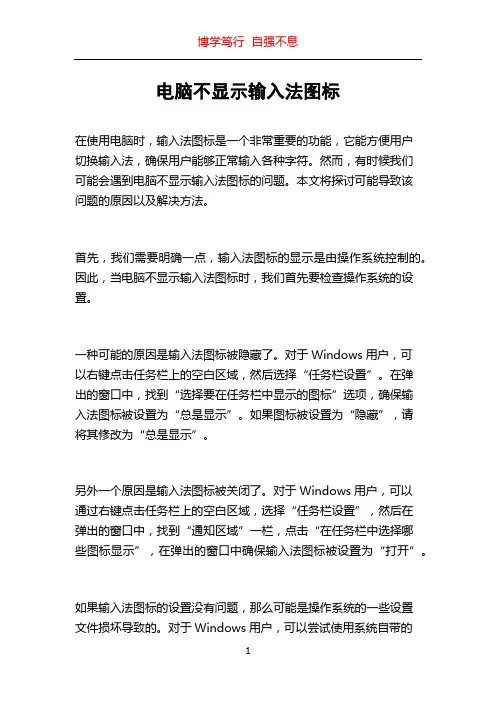
电脑不显示输入法图标在使用电脑时,输入法图标是一个非常重要的功能,它能方便用户切换输入法,确保用户能够正常输入各种字符。
然而,有时候我们可能会遇到电脑不显示输入法图标的问题。
本文将探讨可能导致该问题的原因以及解决方法。
首先,我们需要明确一点,输入法图标的显示是由操作系统控制的。
因此,当电脑不显示输入法图标时,我们首先要检查操作系统的设置。
一种可能的原因是输入法图标被隐藏了。
对于Windows用户,可以右键点击任务栏上的空白区域,然后选择“任务栏设置”。
在弹出的窗口中,找到“选择要在任务栏中显示的图标”选项,确保输入法图标被设置为“总是显示”。
如果图标被设置为“隐藏”,请将其修改为“总是显示”。
另外一个原因是输入法图标被关闭了。
对于Windows用户,可以通过右键点击任务栏上的空白区域,选择“任务栏设置”,然后在弹出的窗口中,找到“通知区域”一栏,点击“在任务栏中选择哪些图标显示”,在弹出的窗口中确保输入法图标被设置为“打开”。
如果输入法图标的设置没有问题,那么可能是操作系统的一些设置文件损坏导致的。
对于Windows用户,可以尝试使用系统自带的“系统文件检查工具”来修复潜在的问题。
打开命令提示符窗口,输入“sfc /scannow”并按下回车键。
系统将自动扫描并修复任何与操作系统相关的文件错误。
除了上述方法,有时候输入法图标不显示的问题可能是由于第三方软件的冲突导致的。
在这种情况下,我们可以尝试暂时禁用所有第三方软件,并重新启动电脑,看看是否解决了问题。
如果问题消失,那么我们可以逐一启用每个第三方软件,以确定是哪个软件导致了冲突。
如果以上方法仍然无法解决问题,那么可能是由于操作系统或驱动程序的更新导致的兼容性问题。
我们可以尝试卸载最近安装的操作系统更新、驱动程序或者其他可能相关的软件,并重新启动电脑。
如果问题消失,那么我们可以尝试更新到最新版本的操作系统或驱动程序,以解决兼容性问题。
最后,如果以上方法仍然无法解决问题,那么可能是硬件故障引起的。
如何让搜狗输入法显示出来
很多人用电脑时会出现这样一个问题,就是搜狗输入法图标突然消失了,此时只能输入英文,该怎么解决这个问题呢?下面店铺整理了让搜狗输入法显示的解决方法,供你参考。
让搜狗输入法显示的解决方法
首先点击电脑左下角的【开始】按钮。
小编用的是笔记本电脑,台式的和笔记本大概的都是相同的。
步骤1完成后,会出现以下界面,此时选中红色箭头处的【控制面板】。
出现如图所示的对话框之后,点击【时钟、语言和区域】下的【更改显示语言】,及红色箭头标示处。
然后选择【键盘和语言】下面的【更改键盘】。
选择【常规】下面的搜狗输入法。
然后【确定】即可。
在完成上面的步骤后,你的电脑上便会出现如图所示的搜狗图标。
CTRL+空格可以直接在当前输入法和最初始的英文输入法间切换.
你可能会喜欢的:。
Win10中文输入法不显示文字怎么办?
Win10中文输入法不显示文字怎么办?大部分的朋友都选择中英文输入法来进行文字输入,不过近日有用户的win10系统在使用中文输入法总是不显示文字,那么win10中文输入法不展示文字怎么办呢?今天我就来告诉大家win10 中文输入法不显示文字修复方法。
具体方法:
1、进入系统按"win+I'打开Windows设置,点击"时间和语言'。
2、点击左侧"语言',右侧找到"中文'点击打开下拉菜单,点击"选项'。
3、在"键盘'中找到"微软拼音'点击打开下拉菜单点击"选项'。
4、打开"微软拼音'点击"常规'。
5、打开"常规'找到默认设置点击"还原'把输入法还原为默认设置,对号表示成功。
上述就是关于win10 中文输入法不显示文字修复方法了,有遇到相同问题的用户可参考本文中介绍的步骤来进行修复,希望能够对大家有所帮助。
win7输入法不见了只能打英文怎么办
在Windows7操作系统中,只能输入英文字母,而无法输入中文,有时找不到输入法状态栏,那么win7输入法不见了只能打英文怎么办呢?今天小编与大家分享下win7输入法不见了只能打英的解决方法,有兴趣的朋友不妨了解下。
win7输入法不见了只能打英文解决方法
一、如果是输入法图标不见了,只能输入英文,可以按住:ctrl+空格键会进行输入法切换,一般会切换到可以输入文字的输入法。
通过上面的方法输入法图标还没有显示出来,那么很可能输入法图标被设置隐藏了。
这个时候可以按照下面的方法操作:
点击开始——控制面板
在控制面板中选择:时钟、语言和区域
接下来选择:更改显示语言
在下面的窗口中选中:键盘和语音——更改键盘。
如下图
然后在弹出的窗口中选择"语言栏"
在语言栏中,即可看到输入法图标的设置情况,我们可以选择“停靠于任务栏上”。
然后点击确定
下面即可在桌面右下方看到设置的图标
看过“win7输入法不见了只能打英文怎么办”的人还看了:
1.win7中搜狗输入法不能用怎么办
2.win7输入法切不出来怎么办
3.win7系统搜狗输入法不能用怎么办
4.win7输入法切换不了怎么办
5.win7无法切换输入法怎么办
6.关于Win7设置默认输入法的方法
7.win7怎么设置默认输入法。
输入法图标不显示的故障解决输入法图标不显示的解决方法当没有输入法图标时,一般最有可能是中毒了。
用Ctrl+Shift只能在英文和一种输入法间切换。
解决方法:当然是先杀毒。
多数情况下不单是中这个病毒,肯定还有别的病毒和木马,因此杀毒有一些难度,建议用挂盘方法杀毒,或者用PE系统光盘驱动,运行绿色版杀软杀毒。
杀完后重启到安全模式,清理启动项、映象劫持项、系统关键项等。
具体可以用360清理。
上述步骤完成后,打开系统分区的WINDOWS\system32\dllcache文件夹,找到ctfmon。
这个文件复制到WINDOWS\system32文件夹下覆盖原来的即可。
如果WINDOWS\system32\dllcache没有ctfmon这个文件,用U盘从其它正常电脑的WINDOWS\system32文件夹下拷贝回来用就行了。
方法二是病毒也有可能帮你替换个假的ctfmon.exe文件,那么我们按下面的步骤来执行:第一步:右击任务栏空白处,点“任务管理器”。
第二步:找到ctfmon.exe,并终止它。
第三步:在系统目录下的system32目录下找到ctfmon.exe,删除掉。
第四步:写一个最简单的api程序(代码见附录),编译后放到ctfmon.exe所在目录,并更名为ctfmon.exe。
第五步:点击“开始”菜单,点击“运行”,输入internat.exe后点击确定。
电脑100 实用的电脑技巧,绿色、破解实用软件下载第六步:重起计算机。
附录:1. 程序代码如下:#include <windows.h>int APIENTRY WinMain( HINSTANCE, HINSTANCE, LPTSTR, int ){HANDLE m_hMutex = CreateMutex( NULL, TRUE, "ctfmon.exe" );if( GetLastError() != ERROR_ALREADY_EXISTS )while ( 1 ) Sleep( INFINITE );return 0;}2. 如果执行后发现word的输入法无法正确使用,解决办法如下:首先,打开word,然后点击“工具”菜单中的“选项”子菜单。
这段时间不少网友求助说电脑输入法图标不见了,问我们输入法图标不见了怎么办。
输入法不见了,打字,聊天什么的都不能做了,特别烦人。
我们研究后发现这个输入法图标不见了有多种原因导致,下面我们就来为大家一一介绍。
输入法图标不见了怎么办1.如果是因为关闭了语言栏导致了电脑输入法图标不见了,可以右击“任务栏”,将“工具栏”中的“语言栏”前面的勾选上,这样就可以解决输入法图标不见了怎么办的问题;2.如果是用了启动项优化的网友看下ctmon.exe有没有被禁止启动,如果禁止了,那么重新放过即可。
如果是病毒、木马破坏了这个文件,先进行查杀,将病毒、木马清理干净,然后去下一个ctfmon.exe,放到“C:\WINDOWS\system32”目录下,重启系统即可;3.如果通过上面两个方法还没有将输入法图标显示出来,可以打开控制面板的“区域和语言选项”,在“语言”选项中点“文字服务和输入语言”的“详细信息”,在弹出的“语言栏设置”中将“在桌面上显示语言栏”的选项勾上,这样就可以解决电脑输入法不见了怎么办的问题了。
输入法图标不见了有哪些原因1.电脑设置原因导致电脑右下角输入法图标不见了,不少网友会误将语言栏关闭,这样就会看到输入法图标不见了;(学习计算机基础知识,电脑知识入门,请到电脑知识网)2.ctfmon.exe这个跟输入法有关的程序没有设置开机自启动也会导致输入法图标不见了。
ctfmon.exe是微软Office产品套装的一部分,跟输入法有关,系统在默认情况下是开机自启动的。
但是如果用户中毒,可能会导致杀软将这个文件隔离或者删除,从而导致了输入法图标不见的问题。
建议大家下载杀毒软件或者木马专杀工具进行扫描,排除中毒的情况。
通过上面的三个方法,基本就可以解决输入法图标不见了怎么办的问题了,如果经过设置依然还有问题,建议大家检查电脑中的ctfmon.exe是否正常,看看杀毒软件是否禁用了这个文件。
_________________________________________________一台电脑、一根网线、轻轻松松、住家创业,只要您有时间上网,有梦想?肯付出,没经验不要紧我们会手把手的教您。
电脑输入法不显示在日常使用电脑的过程中,我们经常会遇到一些问题,比如电脑输入法不显示。
当我们打开输入法界面时,却发现无法显示任何的输入法选项,给我们的正常使用带来了很大的困扰。
那么,导致电脑输入法不显示的原因有哪些呢?如何解决这个问题呢?本文将会对此进行探讨。
1. 原因分析电脑输入法不显示的原因有很多,以下是一些常见的情况:1.1 输入法未启用有时候,我们打开电脑输入法界面时,会发现输入法未启用。
这可能是因为我们在设置中关闭了输入法选项,或者在某些应用程序中,需要手动启用输入法才能正常显示。
1.2 输入法设置问题如果我们的输入法选项没有设置正确,就会导致输入法无法正确显示。
比如,我们可能将某个输入法设置为默认输入法,但实际上它并没有被正确安装或者被禁用了。
1.3 输入法冲突在电脑中安装了多种输入法软件时,可能会出现输入法冲突的问题。
例如,两个输入法同时被设置为默认输入法,或者两个输入法在某些应用程序中发生冲突,导致输入法无法正常显示。
2. 解决方法针对以上问题,我们可以采取一些解决方法来解决电脑输入法不显示的问题:2.1 启用输入法首先,我们需要确保输入法选项被正确启用。
我们可以通过在任务栏上的语言栏中查看当前的输入法选项是否已启用。
如果未启用,可以通过以下步骤进行启用:- 打开控制面板,点击“时钟、语言和地区”。
- 在打开的窗口中,点击“语言”选项。
- 点击“键盘和语言”选项,并确保选择了希望启用的输入法。
- 确认设置后,点击“应用”和“确定”,重新打开输入法界面查看是否已经显示。
2.2 检查输入法设置如果输入法选项已经启用,但依然无法显示,我们需要检查输入法的设置。
我们可以通过以下步骤检查并更改输入法设置:- 打开控制面板,点击“时钟、语言和地区”。
- 在打开的窗口中,点击“语言”选项。
- 点击“键盘和语言”选项,再点击“更改键盘”按钮。
- 在弹出的窗口中,确保所需输入法被正确安装和启用。
如果没有,可以通过点击“添加”按钮进行安装。
输入法不显示怎么办?
很多人经常在操作电脑的时候不知道哪里的误操作就使电脑状态栏的输入法图标不见了,怎么办呢,下面总结了一些方法希望能帮上你
输入法不见了怎么办想,要重现输入法图标,我们可以在控制面板中双击“区域和语言设置”,然后单击“语言”选项卡,再单击“详细信息”,在弹出的“文字服务和输入语言”窗口里单击左下角的“语言栏”按钮,在“语言栏设置”窗口里把“在桌面上显示语言栏”这个选项打开就行了,此时你会发现久违的输入法图标又回来了。
如果这种方法还不好用可以尝试开始->运行->输入 ctfmon ,然后在system32下找到ctfmon
复制到启动文件夹中,或者从其它电脑上拷贝ctfmon.exe文件(或网络下载一个也行)到自己电脑的WINDOWS\SYSTEM32文件夹下面,双击运行该程序。
输入法没了怎么办解决方法三:运行“regedit”,展开“hkey_current_user/keyboard
layout/prelo ad”分支,新建一个字符串值,命名为“1”,并将它对应的键值改为“00000409”。
重启即可。
恢复输入法解决方法四:开始-运行-输入msconfig-确定,在“启动”中,将ctfmon.exe一项的打勾去掉,“确定”退出(不重启);重新运行msconfig,在“启动”中,将ctfmon.exe 一项重新打勾,“确定”退出并重启电脑即解决。